
Ya desde el lanzamiento de Windows Phone, se ha distinguido por una integración mucho mayor con las redes sociales como Facebook, Twitter y Linkedin, que la ofrecida por otros sistemas operativos móviles. Es más, si uno sólo realiza un uso reducido de estas redes sociales, podríamos afirmar que no sería necesario instalar ningún software adicional.
Un ejemplo es el que os traemos en el día de hoy y es la posibilidad de publicar un mensaje o cambiar estado en varias redes sociales a la vez. Todo ello, desde un mismo sitio, y con opciones para fácilmente escoger quién verá esa actualización. Y no sólo mensajes, sino que también se incluye la actualización de tu localización.
Publicar una actualización
El primer paso es irnos a la aplicación Yo. Para ello, o lo hacemos a través del Live Tile que tengamos de nuestro contacto en el inicio, o nos vamos a los contactos y pulsamos sobre nuestra foto. Una vez que estemos en ese apartado, pulsaremos sobre publicar una actualización. Cambiará la pantalla y ahí es donde podemos escribir el mensaje que queramos.
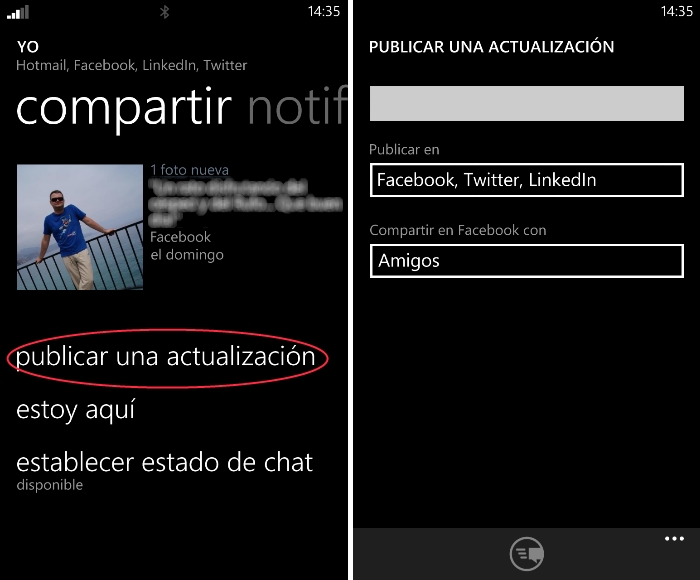
Si nos fijamos debajo del campo donde hemos escrito el mensaje, veremos el nombre de una o varias redes sociales. Así, el mensaje se publicará en cada una de las que aparezcan. Si queremos cambiar las redes sociales, basta con pulsar y aparecerá un listado de las redes configuradas. Seleccionamos o eliminamos las que no queremos. Esa configuración será la configuración por defecto y se aplicará a partir de entonces.
Para Facebook, y en el caso de Windows Phone 8, podemos ver que incluso se puede indicar con quien compartimos el mensaje. Así podemos escoger a amigos, público, amigos de amigos, etc. Incluso se puede usar la configuración por defecto de Facebook. Para el caso de Windows Phone 7, esa configuración es siempre la que se aplicará.
Y por último, basta con pulsar sobre el botón de publicar, para que el mensaje que hayamos escrito se publique a la vez en las redes sociales escogidas (Facebook, Twitter y/o LinkedIn).
Publicar la localización.
Para el caso de la localización el procedimiento es prácticamente el mismo. En la aplicación Yo, pulsaremos en estoy aquí, y aparecerá un listado de localizaciones ya disponibles. Si no encuentras exactamente la tuya, siempre puedes darla de alta.

Una vez escogida la localización, podemos añadirle un mensaje y, al igual que ocurre en el caso anterior, escogeremos las redes sociales en las que queremos publicar. También para Facebook podemos escoger con quién compartimos.
Así, se puede decir que con Windows Phone el esfuerzo de mantener actualizadas varias redes sociales a la vez es mínimo, ya que permite publicar los mensajes de forma simultánea en varias de ellas.
¿Soléis utilizar esta opción a menudo? ¿La conocíais?



[…] puedes realizar con Windows Phone sin tener que instalar aplicación alguna (al igual que el poder publicar a la vez en Facebook, Twitter y […]
[…] estas capacidades para compartir fotos de forma rápida y sin instalar aplicación alguna, o cómo publicar a la vez en varias redes sociales. Pero por ahora no hemos hablado de las posibilidades de Windows Phone […]
José,no sé a que te refieres cuando dices “ir a la aplicación Yo” me puedes explicar por favor
Normalmente, en el Inicio tendras un Tile que pone Yo y que es donde verás tu foto. Si no lo tienes, vete a contactos y pincha en tu foto en el listado de contactos.
Lamentablemente esta capacidad de perdió con Windows Phone 8.1 Preview
Lamentablemente esta capacidad se perdió con Windows Phone 8.1 Preview
Sí, ya no se puede con WP8.1 🙁 aunque ya están apareciendo aplicaciones que lo van a suplir 🙂